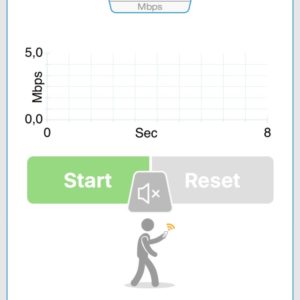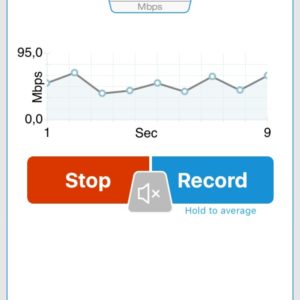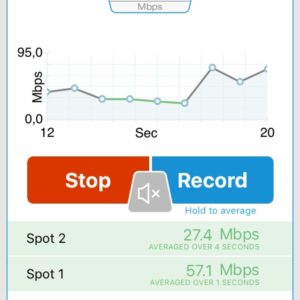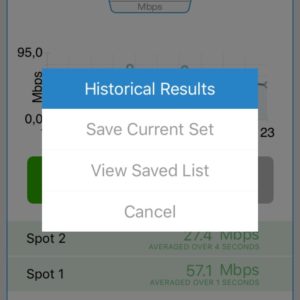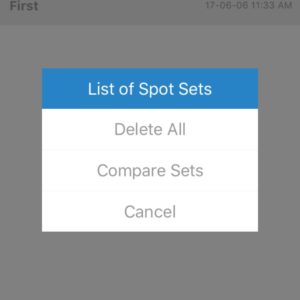Può capitare che la connessione Internet risulti effettivamente più lenta del solito, pur visualizzando le stesse tacche di segnale in diverse zone della città. Quindi è probabile che, in quel momento, il vostro iPhone non vi stia mostrando la vera potenza del vostro segnale telefonico, e quindi anche della vostra connessione 3G/4G.
In questa guida vi mostreremo come verificare la potenza effettiva della vostra connessione Internet (ADSL, Fibra ottica e 3G/4G) sul vostro iPhone.
La potenza del segnale WiFi in casa o in ufficio è legata alle specifiche del router che si sta utilizzando. Inoltre la potenza è attenuata dalla presenza di pilastri portanti dell’edificio. La potenza del segnale delle reti mobili dipende dalla posizione dell’antenna o del ripetitore del vostro gestore telefonico.
Segnale WiFi
Per verificare la potenza effettiva del nostro segnale WiFi possiamo utilizzare l’applicazione Wi-Fi SweetSpots. Questa app ci permette di analizzare la rete e la stabilità del segnale.
DOWNLOAD | Wi-Fi SweetSpots
Connettiamoci alla rete wireless desiderata e apriamo l’applicazione. Una volta aperta facciamo partire l’analisi tappando su Start. Dopo aver avviato l’analisi saremo in grado di visualizzare in tempo reale i Mbps (Megabit per secondo) che riusciamo a ricevere. Durante l’analisi ci verrà mostrato un grafico che rappresenta i picchi di connessione. Possiamo registrare un picco cliccando su Record. Inoltre possiamo registrare la media di Mbps tenendo premuto il tasto Record per un determinato tempo. Fatto questo possiamo salvare la verifica cliccando sull’icona di salvataggio e selezionando l’opzione Save current set.
Dopo aver concluso la prima analisi possiamo spostarci all’interno dell’edifico ed effettuare altre analisi. Infine clicchiamo sull’icona di salvataggio e selezioniamo l’opzione View Saved List. Inoltre abbiamo la possibilità di comparare i risultati raccolti nelle varie zone cliccando sul menu Altro e selezionando Compare Sets.
Segnale 3G/4G
Per verificare la potenza effettiva del segnale della vostra rete mobile dobbiamo utilizzare la modalità Field Test del nostro iPhone.
Apriamo l’applicazione Telefono e digitiamo il seguente codice:
*3001#12345#*
Fatto ciò avviamo la chiamata ed entreremo in modalità Field Test. In altro a sinistra ci viene mostrato un valore numerico che va da -40 a -140.
Un’ottima connessione registrerà un valore che va da -50 a -70. Una connessione accettabile registrerà un valore che va da -70 a -90. Oltre -90 la connessione è instabile o è scarsa. Mentre se il segnale è assente registreremo dei valori che vanno da -120 a -140.
Se vogliamo visualizzare il valore del segnale anche quando utilizziamo altre applicazioni dobbiamo tener premuto il tasto Power finché non appare la schermata per spegnere il nostro iPhone e tenere premuto il tasto Home finché non torniamo alla schermata principale. Per tornale alla visualizzazione normale del segnale basterà riavviare il telefono o entrare in modalità Field Test e selezionare Telefono in alto a sinistra.
Conclusioni
Per migliorare il segnale della rete WiFi possiamo ricorrere a delle soluzioni come dei ripetitori, access point o altri. Per quanto riguarda il segnale della rete mobile, se risulta scarso, possiamo cambiare operatore effettuando prima un dovuto test di copertura nella nostra zona.